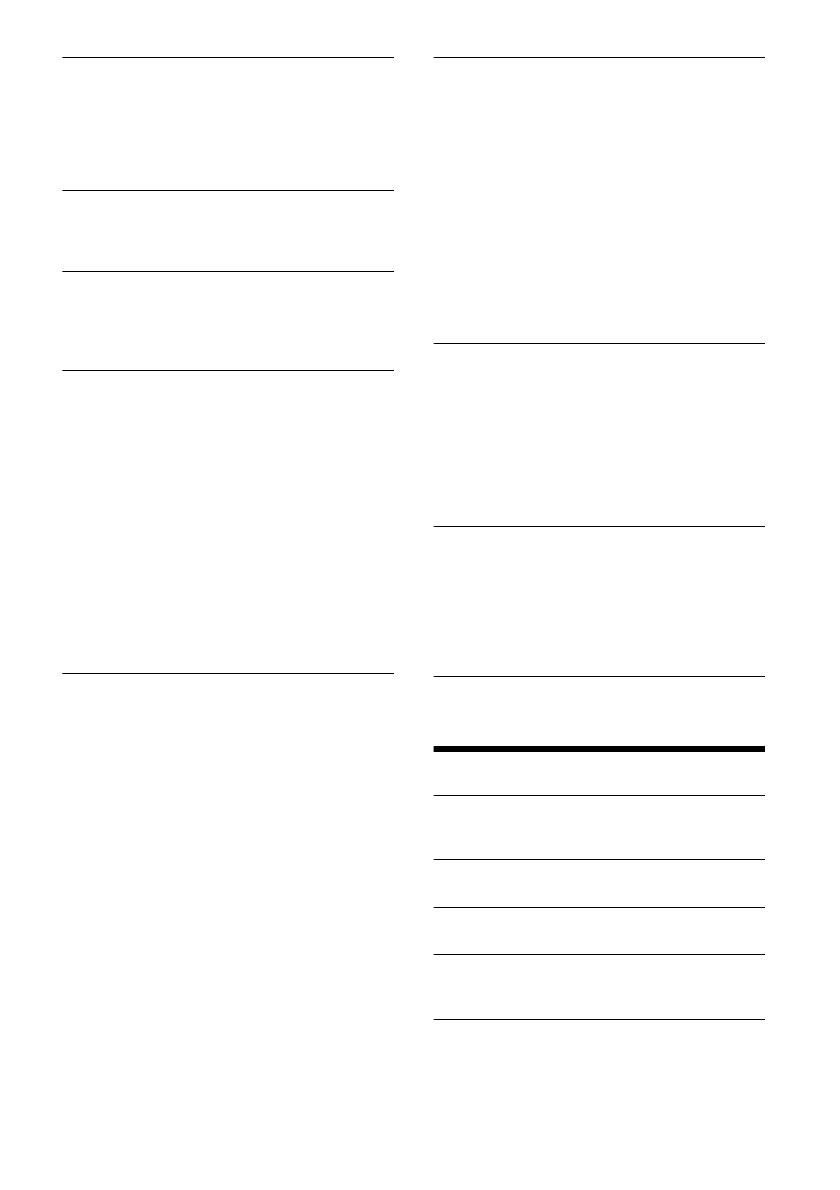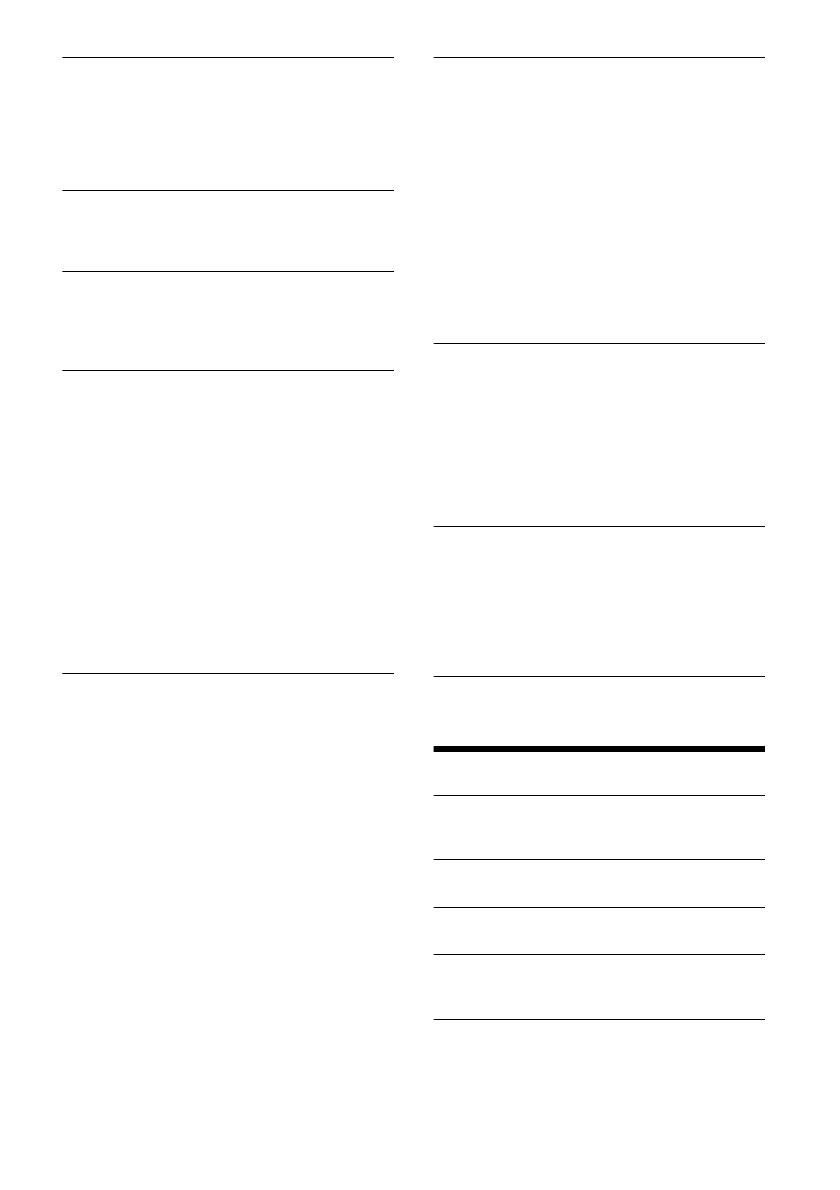
20RU
DSEE (цифровой механизм улучшения звука)
Повышение качества звука с цифровым
сжатием путем восстановления высоких
частот, потерянных в процессе сжатия.
Выбранную для каждого источника, кроме
тюнера, настройку можно занести в память.
Выбор режима DSEE: [ON], [OFF].
LOUDNESS
Усиление басов и высоких частот для чистоты
звука при низком уровне громкости: [ON],
[OFF].
AAV (расширенная автоматическая регулировка
громкости)
Установка оптимального уровня громкости
при воспроизведении с любых источников:
[ON], [OFF].
RB ENH (усиление задних басов)
Функция усиления задних басов улучшает
качество низкочастотного звука путем
применения фильтра низких частот к задним
громкоговорителям. Она позволяет задним
громкоговорителям исполнять роль
сабвуфера, если тот не подключен.
(Доступна, только когда для параметра [SW
DIREC] установлено значение [OFF]).
RBE MODE (режим усиления задних басов)
Выбор режима усиления задних басов: [1], [2],
[3], [OFF].
LPF FREQ (частота фильтра низких частот)
Выбор граничной частоты сабвуфера: [50Hz],
[60Hz], [80Hz], [100Hz], [120Hz].
LPF SLOP (крутизна фильтра низких частот)
Выбор значения крутизны для LPF: [1], [2], [3].
SW DIREC (прямое подключение сабвуфера)
Использовать сабвуфер можно без усилителя
мощности, если подключить его к кабелю
заднего громкоговорителя. (Доступна, только
когда для параметра [RBE MODE] установлено
значение [OFF]).
Сабвуфер с сопротивлением 4–8 Ом нужно
подключить к кабелю каждого из задних
громкоговорителей. Не подключайте
громкоговоритель к кабелю другого заднего
громкоговорителя.
SW MODE (режим сабвуфера)
Выбор режима сабвуфера: [1], [2], [3], [OFF].
SW PHASE (фаза сабвуфера)
Выбор фазы сабвуфера: [NORM], [REV].
SW POS* (положения сабвуфера)
Выбор положения сабвуфера: [NEAR],
[NORMAL], [FAR].
LPF FREQ (частота фильтра низких частот)
Выбор граничной частоты сабвуфера: [50Hz],
[60Hz], [80Hz], [100Hz], [120Hz].
LPF SLOP (крутизна фильтра низких частот)
Выбор значения крутизны для LPF: [1], [2], [3].
S.WOOFER (сабвуфер)
SW LEVEL (уровень сабвуфера)
Регулировка уровня громкости сабвуфера:
[+10 dB] – [0 dB] – [-10 dB].
([ATT] отображается, если установлено
минимальное значение).
SW PHASE (фаза сабвуфера)
Выбор фазы сабвуфера: [NORM], [REV].
SW POS* (положения сабвуфера)
Выбор положения сабвуфера: [NEAR],
[NORMAL], [FAR].
LPF FREQ (частота фильтра низких частот)
Выбор граничной частоты сабвуфера: [50Hz],
[60Hz], [80Hz], [100Hz], [120Hz].
LPF SLOP (крутизна фильтра низких частот)
Выбор значения крутизны для LPF: [1], [2], [3].
HPF (фильтр высоких частот)
HPF FREQ (частота фильтра высоких частот)
Выбор значения граничной частоты
передних/задних громкоговорителей: [OFF],
[50Hz], [60Hz], [80Hz], [100Hz], [120Hz].
HPF SLOP (крутизна фильтра высоких частот)
Выбор значения крутизны для фильтра
высоких частот HPF (эффективно, только если
для [HPF FREQ] выбрано значение, отличное
от [OFF]): [1], [2], [3].
BTA VOL (уровень громкости аудиоустройства
BLUETOOTH)
Настройка громкости каждого
подсоединенного BLUETOOTH-устройства:
[+6 dB] – [0 dB] – [-6 dB].
Эта настройка исключает необходимость
регулировки громкости для разных
источников.
* Не действует, если для параметра [SET F/R POS]
установлено значение [OFF].
Настройка DISPLAY
DEMO (Демонстрация)
Включение режима демонстрации: [ON],
[OFF].
DIMMER
Изменение яркости дисплея: [ON], [OFF].
ILLUM (подсветка)
Изменение цвета подсветки: [1], [2].
AUTO SCR (Автоматическая прокрутка)
Автоматическая прокрутка длинных
элементов: [ON], [OFF].